Snapchat gebruiken op het web
Hoewel Snapchat oorspronkelijk alleen beschikbaar was op mobiele apparaten, kun je Snapchat nu ook op het web gebruiken via je pc of Mac. Hier lees je hoe je Snapchat op het web gebruikt.
Snapchat op het web gebruiken
Als je Snapchat in een browser wilt openen, ga je naar web.snapchat.com en meld je je aan met het e-mailadres en wachtwoord waarmee je je aanmeldt bij de mobiele app. Snapchat biedt ook een handige functie voor snelle aanmelding die een extra beveiligingslaag toevoegt. Als je je probeert aan te melden bij Snapchat op het web, ontvang je een melding op je telefoon om de aanmeldpoging te verifiëren.
Als je je mobiele apparaat in de buurt hebt, kun je met één tik op “Ja” direct verifiëren en onmiddellijk toegang krijgen tot je Snapchat-account.
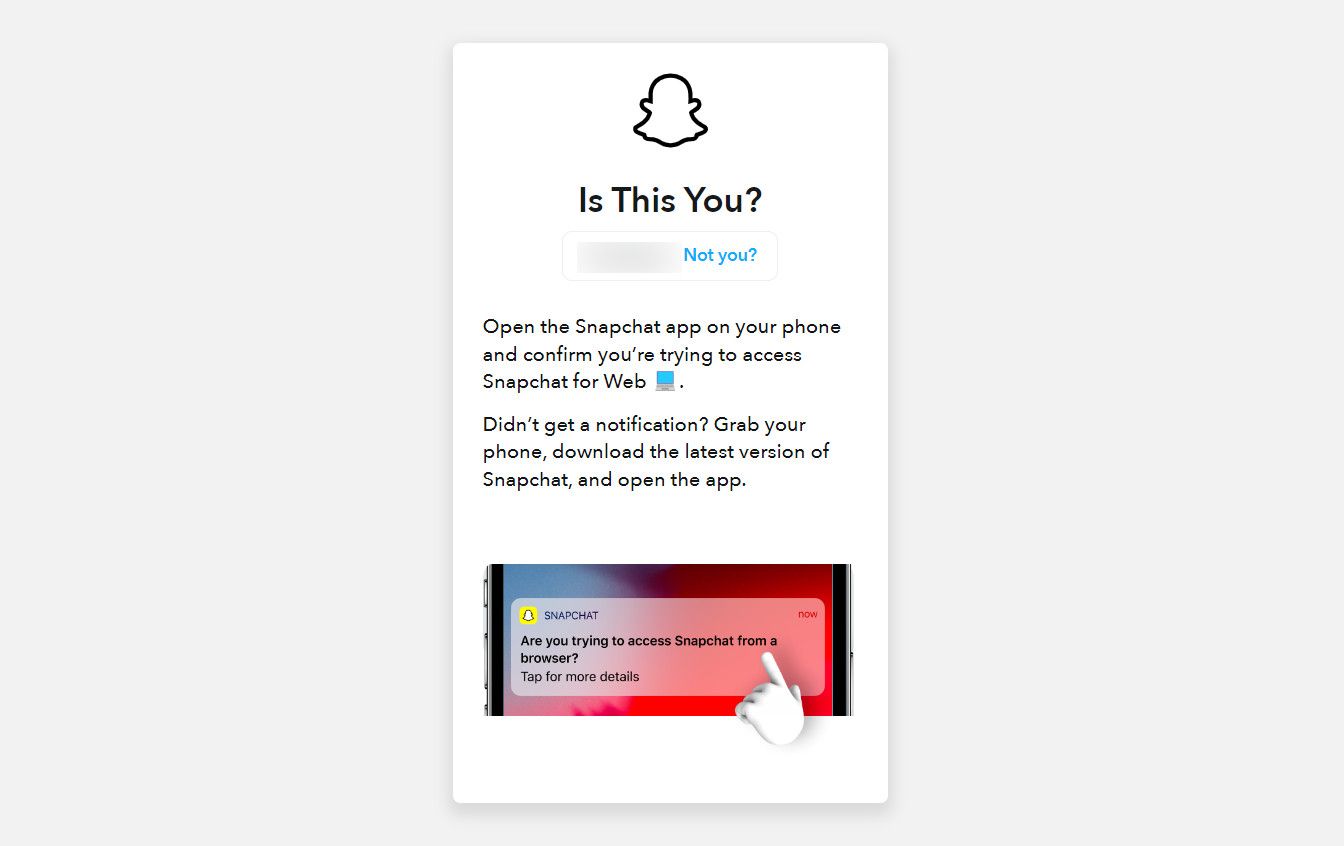
De internetversie van Snapchat is alleen toegankelijk via bepaalde webbrowsers, waaronder Google Chrome, Apple Safari en Microsoft Edge. Houd er bovendien rekening mee dat deze functie moet worden gebruikt via een pc en niet via een mobiel apparaat zoals een smartphone of tablet.
Na het inloggen krijgen gebruikers een gebruiksvriendelijke interface te zien met aan de linkerkant een uitgebreid overzicht van hun contactpersonen en in het midden een intuïtief camerapictogram. Deze functie maakt het mogelijk om naadloos multimedia-inhoud, bekend als “snaps”, vast te leggen en te verzenden naar aangewezen ontvangers. Om van deze functionaliteit gebruik te kunnen maken, is het noodzakelijk om toestemming te geven voor zowel camera- als microfoontoegang tot de applicatie. Als iemand een snap probeert te bekijken, vraagt Snapchat vriendelijk om zijn draagbare elektronische apparaat te gebruiken om de inhoud in zijn geheel te bekijken.
Je hebt de optie om een individueel of groepstelefoongesprek te starten door op het telefoonpictogram in de Snapchat-applicatie te klikken. Daarnaast kun je een bericht naar een andere gebruiker sturen om een dialoog met hem of haar te beginnen.
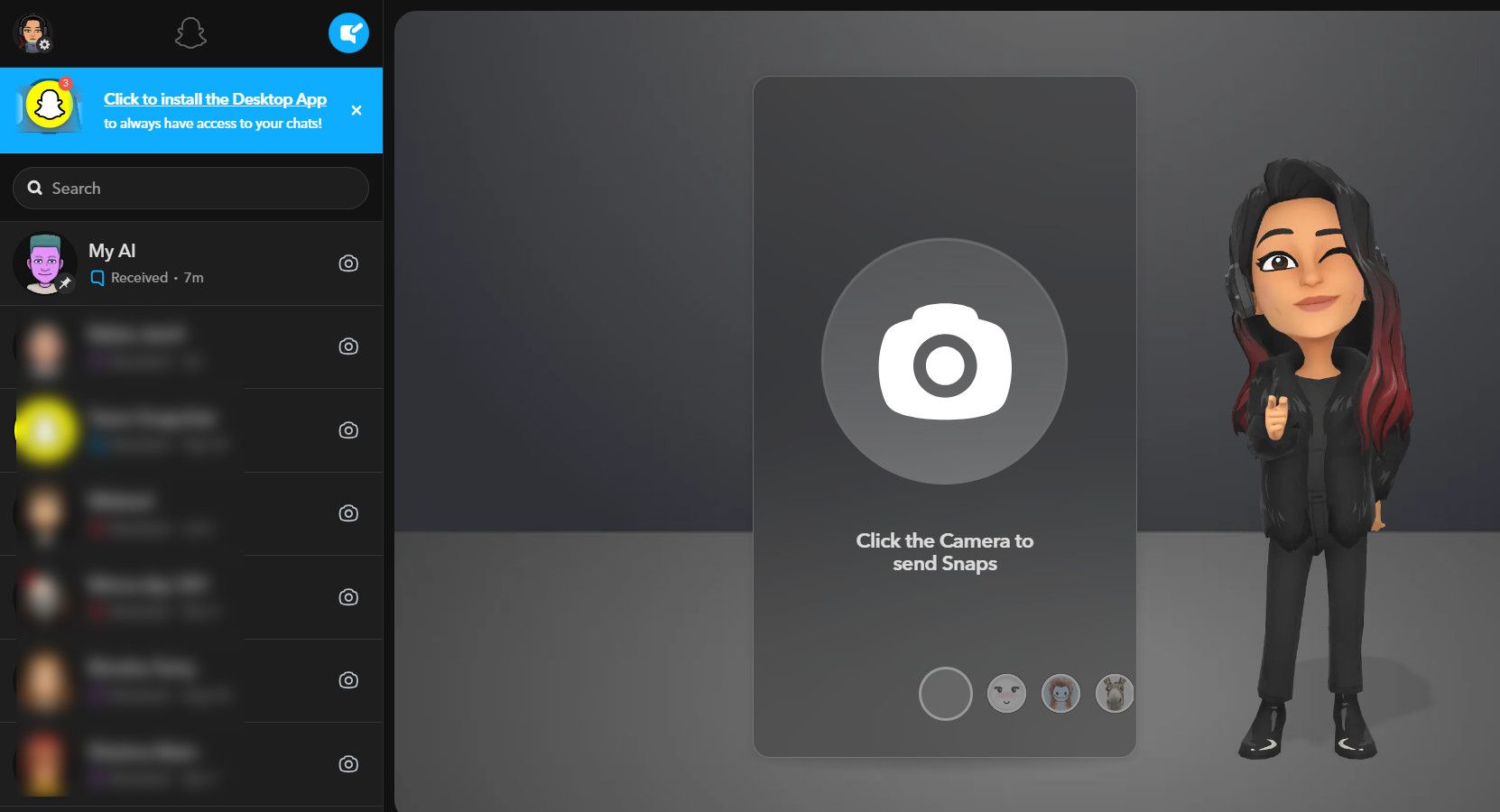
De internetgebaseerde versie van de applicatie synchroniseert dialogen naadloos tussen apparaten, zodat er geen informatie over het hoofd wordt gezien bij de overgang tussen verschillende platforms.
Om je ervaring op Snapchat aan te passen, navigeer je naar de linkerbovenhoek van je scherm waar het tandwielpictogram staat. Door op dit pictogram te klikken, krijg je toegang tot verschillende opties waarmee je het thema van de app kunt aanpassen en de voorkeuren voor meldingen en geluidseffecten kunt instellen. Via dit menu kun je ook andere accountinstellingen wijzigen.Om Snapchat gemakkelijker op je computer te kunnen gebruiken, kun je overwegen een snelkoppeling op je bureaublad te maken.
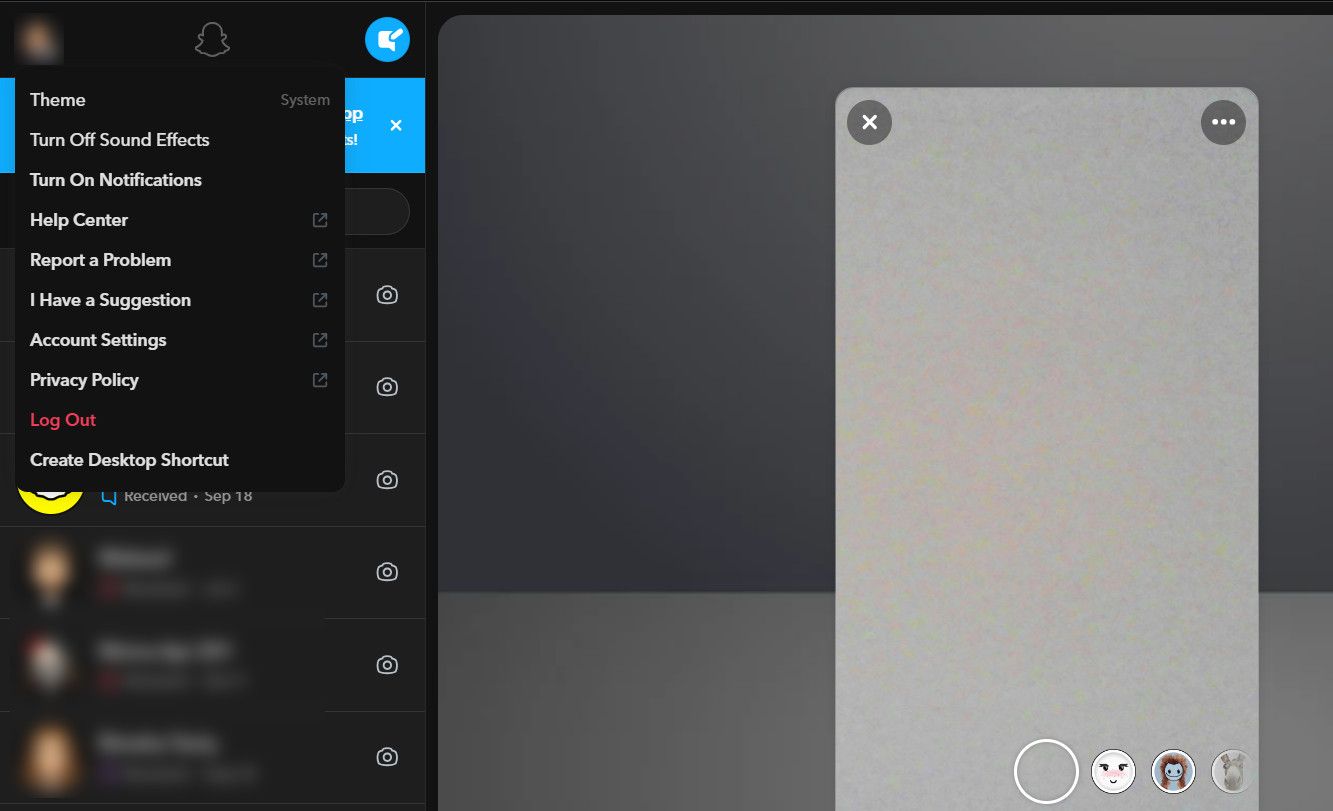
Waarom je Snapchat op het web zou moeten gebruiken
De webgebaseerde versie van Snapchat biedt een aantal functies die sterk lijken op die van de mobiele versie, met name het bieden van voldoende ruimte voor dialoog binnen het conversatiepaneel. Bovendien kunnen gebruikers via dit platform zowel audio- als visuele communicatiesessies faciliteren.
Hoewel het Snapchat-platform zijn nadelen heeft, biedt het nog steeds een aantal nuttige functies waarmee gebruikers hun connecties met anderen kunnen onderhouden. Bijvoorbeeld, hoewel het uploaden van afbeeldingen naar je persoonlijke verhaal niet mogelijk is op de site zelf, zorgt het versturen van individuele snapshots naar vrienden voor continue communicatie. Bovendien kan deze aanpak helpen om iemands algehele prestaties binnen de app te verbeteren door waardevolle vriendschappen te behouden die bekend staan als “Snapchat streaks”. Met andere woorden, door gebruik te maken van deze optie kan iemands Snapchat-reputatie onder leeftijdsgenoten een boost krijgen.
De primaire nadruk van de webgebaseerde iteratie ligt in de communicatiemogelijkheden van de applicatie, vooral met betrekking tot de instant messaging- en groepschatfunctionaliteiten. Dit kan worden toegeschreven aan de grotere schermgrootte, die een uitgebreider gebruik van deze aspecten op een computerscherm mogelijk maakt. Bijgevolg kunnen personen die Snapchat voornamelijk gebruiken om berichten uit te wisselen en in groepen te communiceren, de webversie als zeer voordelig ervaren.